가민 엣지를 사용하면 스트라바에서 원하는 세그먼트 구간을 선택하면 해당 구간을 내가 목표로 한 대상 및 내 PR ‘Personal Record‘” 기록과 실시간으로 대결할 수 있는 라이브 세그먼트 라는 기능을 사용할 수 있습니다.
라이브 세그먼트 “Live Segments” 가민 스트라바 연동
노랗 목차
하지만 해당 기능을 이용하기 위해서는 기본적으로 스트라바 프리미엄에 가입되어 있어하며 2달간 무료로 프리미엄을 무제한 가입할 수도 있으며 한번 가입해서 등록된 세그먼트는 무료 계정에서도 계속 사용가능합니다.
스트라바 2달 무제한 프리미엄 가입방법은 이곳 참고하세요
스트라바 구간 라이브 세그먼트 동기화
가장먼저 Live Segments를 사용하면 실시간 구간 기록이 Garmin에 즉시 표시가 됩니다.
내가 좋아하는 Strava 구간 중 하나에 접근하면 알림이 전송되고 라이딩하면서 동기 부여를 위해 기록을 시각화 하여 표시합니다.
지금 내 시간 뿐만 아니라 내 개인 기록 및 친구 와 현재 Kom 기록 또는 Qom 기록 과 비교한 결과 데이터를 즉시 확인할 수 있으며 결과는 구간이 완료되면 즉시 계산하여 표시해줍니다.
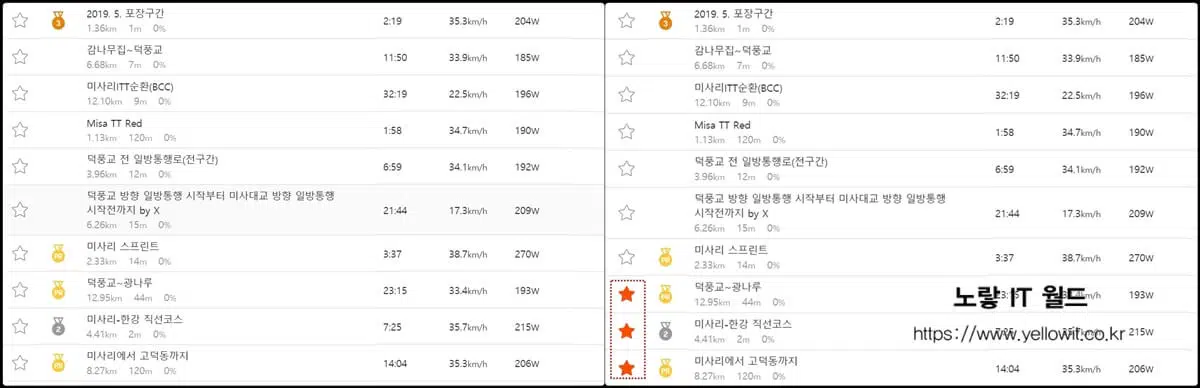
스트라바 프리미엄 설정이 완료되었다면 경쟁하고 싶은 구간을 보는것과 같이 체크를 해줍니다.\
가민 커넥트 세그먼트 구간 추가
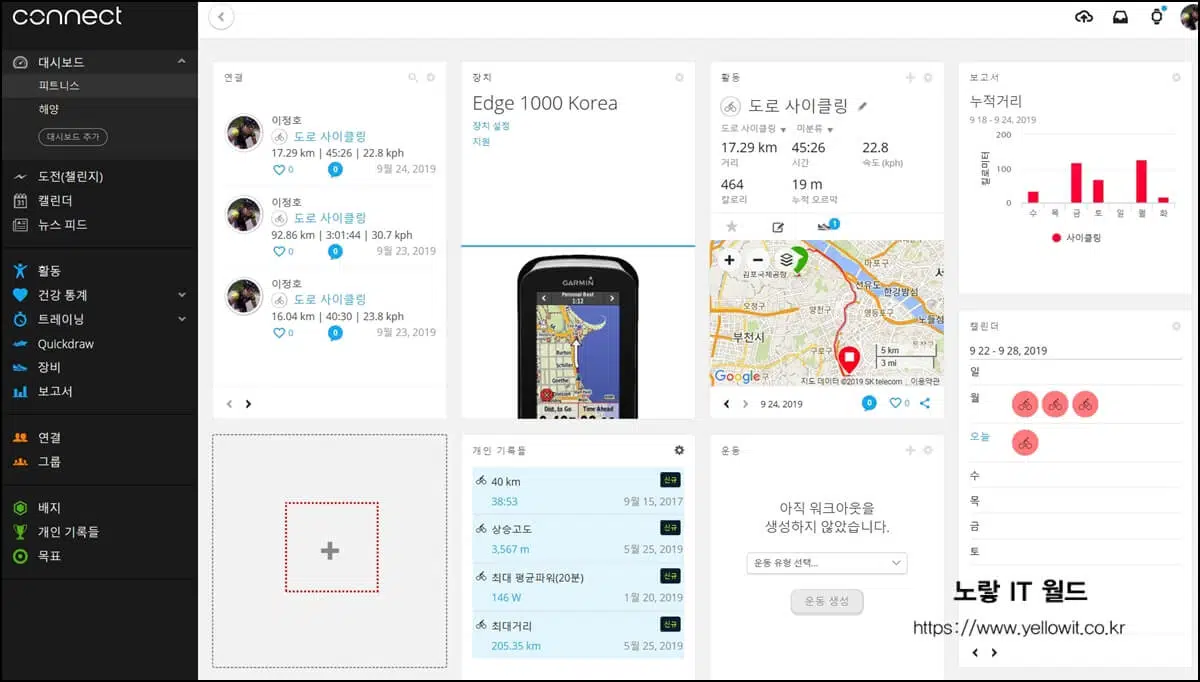
다음 가민 커넥트를 실행 후 보는것과 같이 + 버튼을 눌러 추가합니다.
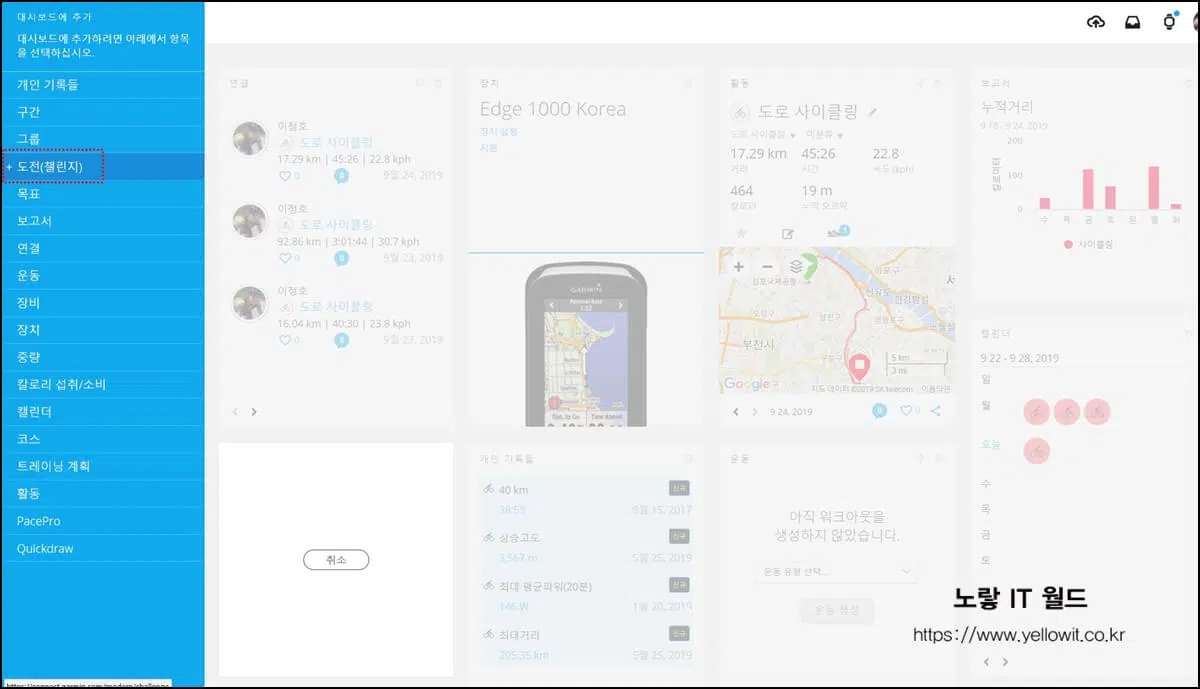
이미지 체크가 잘못됬네요
왼쪽에서 도전이 아닌 구간을 선택합니다.
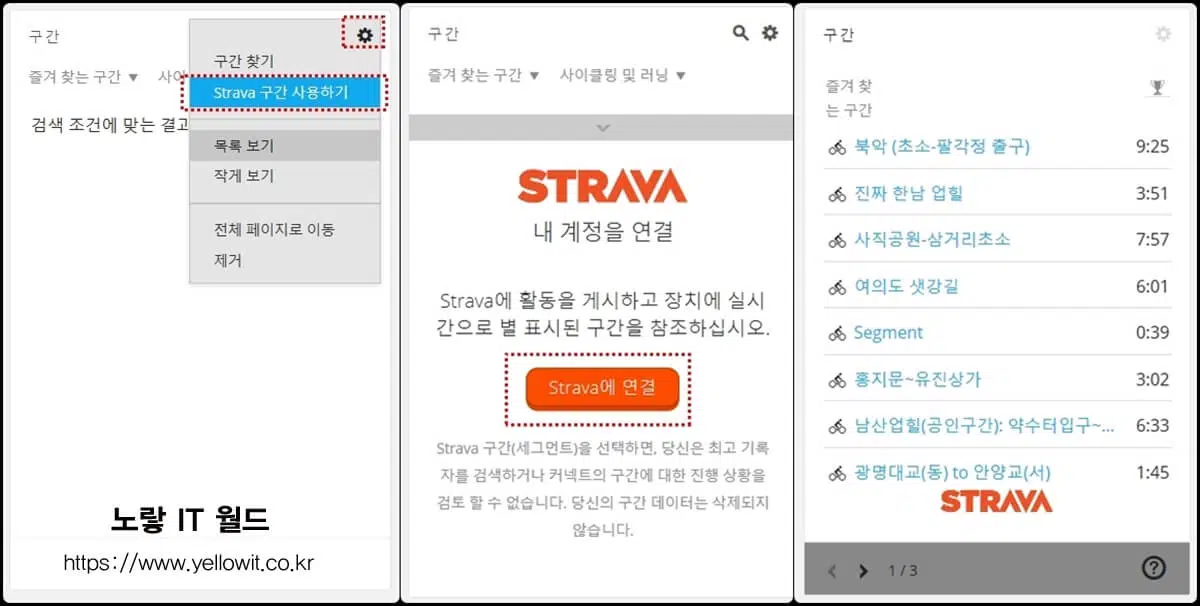
- 대시보드에 추가된 구간에 기어마크를 클릭
- Strava 구간 사용하기 클릭
- Strava에 연결
그럼 앞서 스트라바 구간에 별표 표시한 부분이 연동되어 자동으로 동기화가 됩니다.
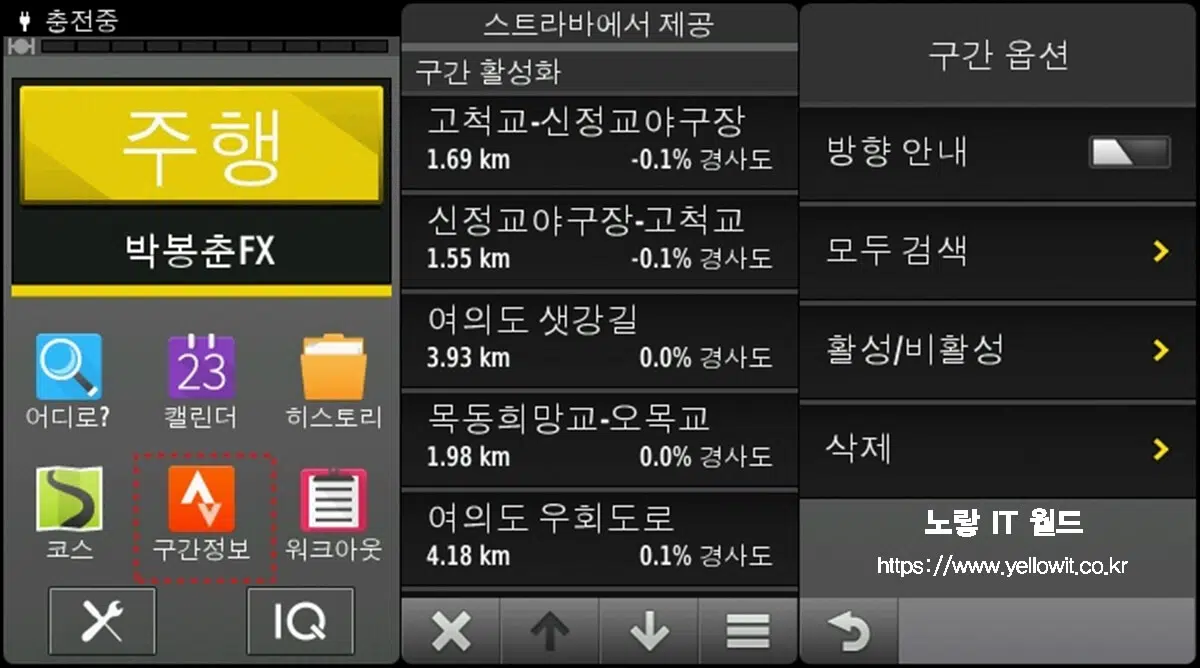
다음 제가 사용하는 가민엣지 1000 기준으로 바탕화면에서 구간정보 클릭하면 스트라바에 등록된 구간이 가민 기기로 전송이 완료된것을 볼 수 있습니다
추가로 구간 옵션을 선택하면 활성 / 비활성 할 수 있으며 방향안내도 함께 체크가능합니다.
이상 가상의 대상과 실시간으로 레이싱 대결을 할 수 있는 기능인 라이브 세그먼트 기능에 대해 알아보았습니다.
만약 사용 중에 라이브 세그먼트가 제대로 실행되지 않는다면 스트라바 홈페이지로 접속해보시길 바랍니다.
라이브세그먼트 작동이 잘 안될때 체크
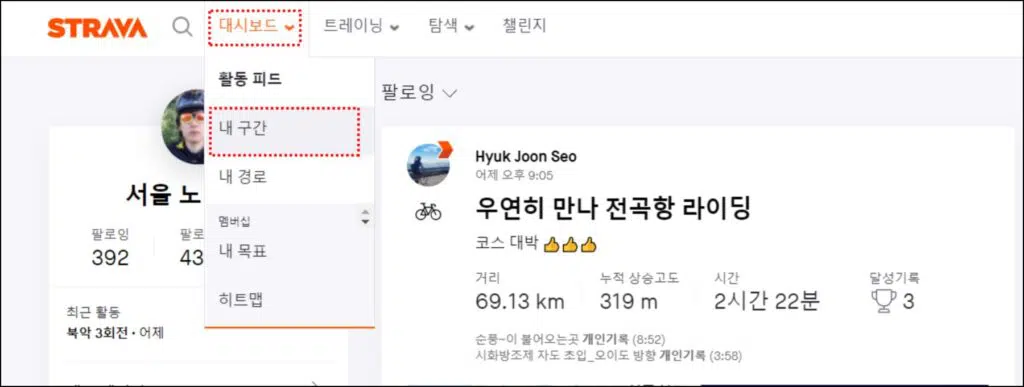
Strava 홈페이지로 접속합니다.
로그인 후 상단 “대시보드” -> “내구간“을 선택합니다.
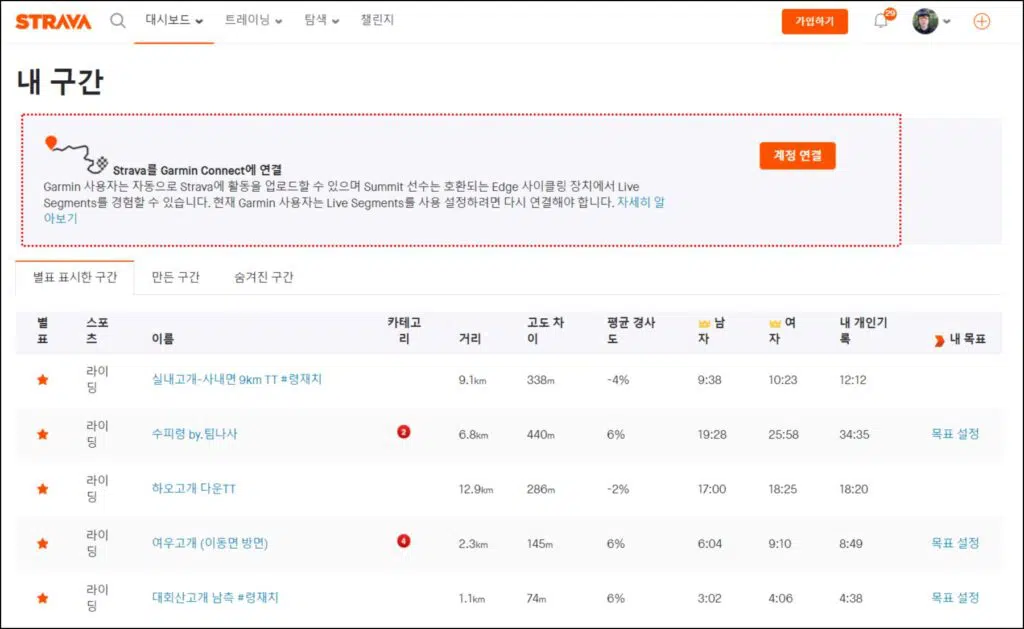
내구간 항목에 보면 Strava를 Garmin Connect에 연결하기 위해 계정이 연결되어 있어야 하는데 계정연결이 해제되어 있습니다.
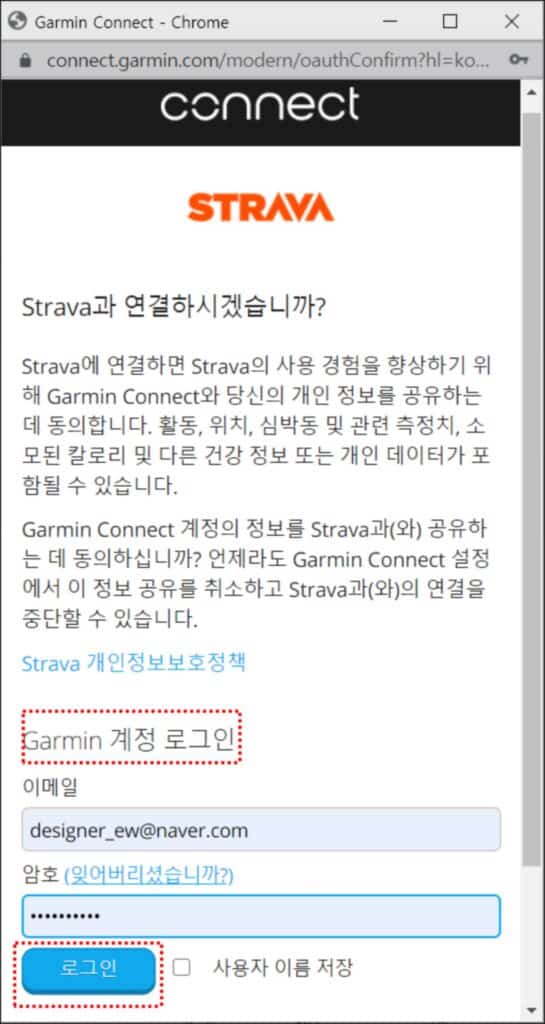
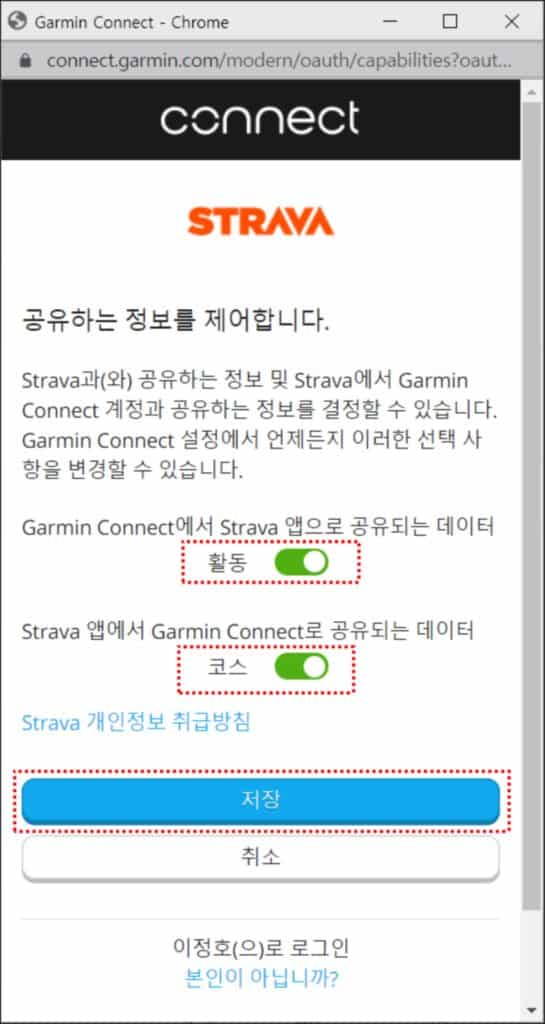
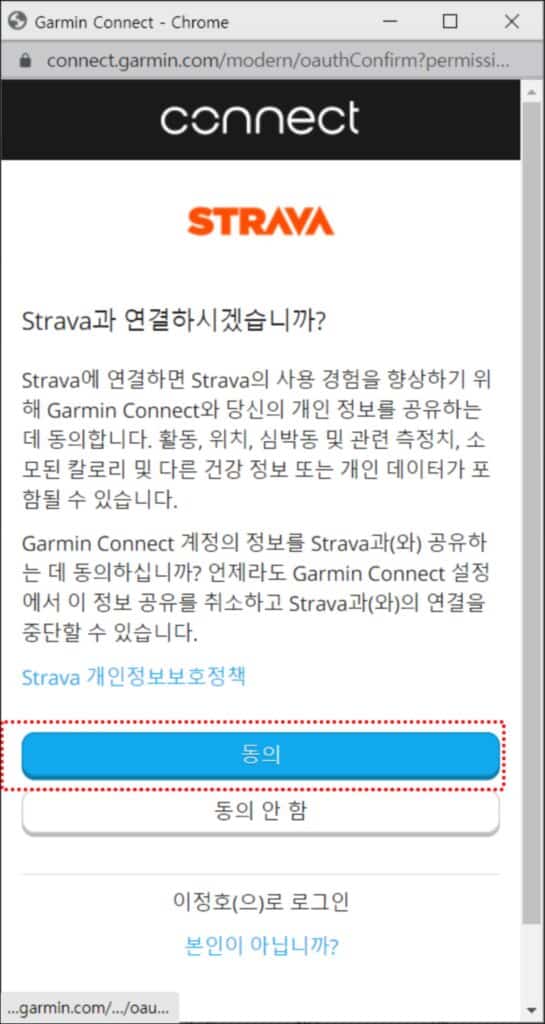
그런 경우 다시 Garmin 계정에 로그인 후 가민커텍트의 활동 및 코스를 서로 고융하도록 설정하고 동의합니다.

그리고 호환되는 엣지장체에 라이브세그먼트의 별표 표시 구간 및 목표구간,현재 위치주변에 있는 인기구간을 “켜짐“으로 설정합니다.
가민 참고포스팅
- 가민 로그 합치기 끊어진 로그 스트라바 이어 붙이기
- 가민 로그 복구 로그 끊김 살리는방법
- 가민 GPX TCX 파일 넣는 방법 Garmin Edge 사용법
- 가민 지도 맵 Map 무료 다운로드 구글맵 설치방법
- 가민 배터리 절약 방법 Garmin Edge Tip 배터리교체
- 손목형 심박계 샤오미 미밴드3 심박센서 정확할까?

2 thoughts on “가민 라이브 세그먼트 스트라바 연동방법”